win7でフォルダーのパスワードを設定する方法
- WBOYWBOYWBOYWBOYWBOYWBOYWBOYWBOYWBOYWBOYWBOYWBOYWB転載
- 2023-07-10 09:33:107865ブラウズ
保護対策を講じていない場合、win7 システムに重要なフォルダーを配置すると、簡単に変更されたり盗まれたりする可能性があります。この時点で、フォルダーの詳細プロパティにパスワードを追加する必要があります。 win7フォルダーにパスワードを設定する方法を見てみましょう。
win7フォルダーのパスワードを設定する方法。
1. まず、パスワードが必要なフォルダーを見つけて右クリックして選択し、下部にある [プロパティ] をクリックします。
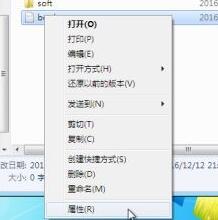
2プロパティの一般オプションで、カードの [Advanced
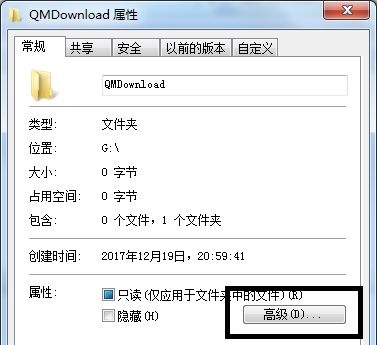
#3] を選択します。次に、詳細プロパティ ウィンドウが表示され、[暗号化されたコンテンツ保護データ]
# にチェックを入れます。 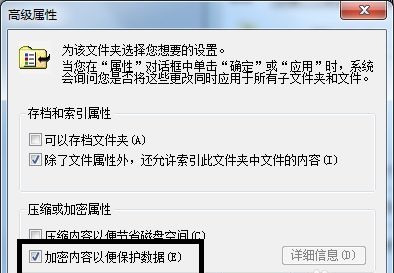
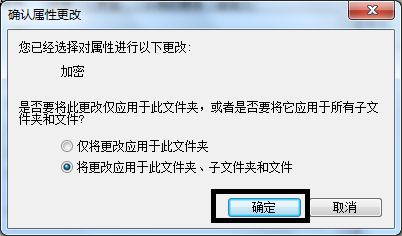
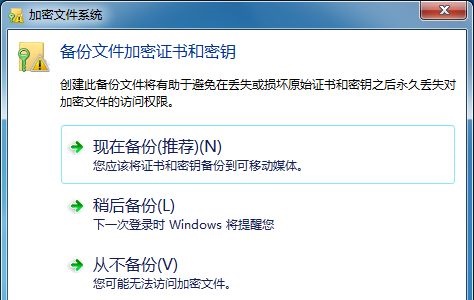
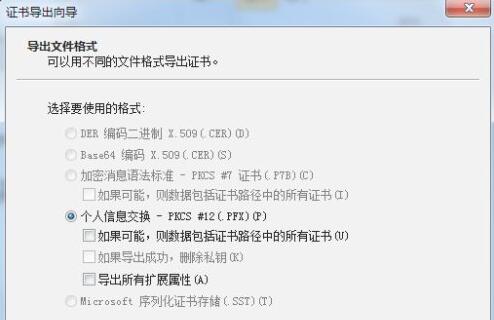
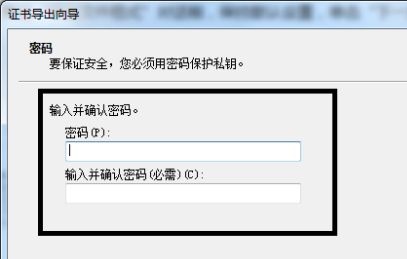

以上がwin7でフォルダーのパスワードを設定する方法の詳細内容です。詳細については、PHP 中国語 Web サイトの他の関連記事を参照してください。
声明:
この記事はwindows7en.comで複製されています。侵害がある場合は、admin@php.cn までご連絡ください。

